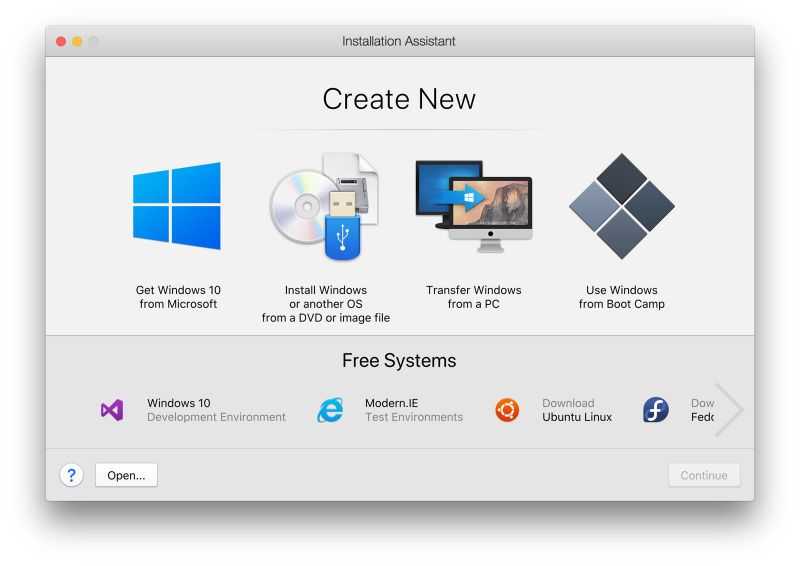Содержание
Можно ли установить Windows на Mac с чипом Apple Silicon?
Компьютеры Mac, оснащенные чипом Apple Silicon, обладают превосходной производительностью, впечатляющей скоростью обработки и впечатляющим временем автономной работы, а также работают под управлением операционной системы «все в одном» macOS. Однако вы не можете использовать macOS для всего, поэтому вам может быть интересно, можно ли установить Windows на ваш Apple Silicon Mac.
Конечно, запустить Windows на Mac не так просто, как на Mac с чипом Intel, но это все же вариант. Мы обсудим все ваши варианты ниже. Проверять Как запустить Windows на MacBook Pro и iMac (7 методов).
Вы не можете использовать Boot Camp на Mac с чипом Apple Silicon.
Установка Windows с помощью Boot Camp была простой на вашем старом Mac с чипом Intel, что позволяло использовать Windows с использованием метода двойной загрузки. К сожалению, Boot Camp не подходит для Mac с чипом Apple Silicon, потому что он работает на другой архитектуре чипа ARM. Это усложняет установку и использование Windows на этих устройствах.
Это усложняет установку и использование Windows на этих устройствах.
К счастью, вы по-прежнему можете запускать Windows на своем Mac с Apple Silicon, используя приложения для виртуализации. Вам может понадобиться загрузочный установочный диск Windows, чтобы установить Windows с помощью этого метода. Проверять Нужен ли мне Mac с чипом Apple Silicon?
Создайте загрузочный установочный диск Windows
Создать загрузочный USB-накопитель Windows очень просто на ПК с Windows, но сложнее на Mac.
Сначала нужно скачать файл Окна ISO 11 На веб-сайте Microsoft вы можете создать установочный диск Windows с помощью терминала. Процесс включает в себя сначала установку Homebrew, которую затем можно использовать для создания загрузочного диска.
Самый простой способ — использовать стороннее приложение, которое проще, но стоит немного дороже. Мы рассмотрели эти два метода в отдельной статье, объясняющей Как создать установочный диск Windows на вашем Mac.
Запустите Windows в режиме виртуализации на Mac
Когда у вас будет готов загрузочный установочный диск Windows, следующим шагом будет установка Windows на ваш Mac. Как упоминалось ранее, из-за отсутствия процессора Intel это невозможно с помощью Boot Camp Assistant. Кроме того, в Windows 11 есть несколько более строгих требований к чипам безопасности TPM, которые ограничивают системы, на которых может работать Windows.
Как упоминалось ранее, из-за отсутствия процессора Intel это невозможно с помощью Boot Camp Assistant. Кроме того, в Windows 11 есть несколько более строгих требований к чипам безопасности TPM, которые ограничивают системы, на которых может работать Windows.
К счастью, существуют различные стандартные приложения для установки и запуска Windows на вашем Mac с чипом Apple Silicon. Существует несколько вариантов, таких как UTM и Parallels Desktop, которые позволяют устанавливать и запускать Windows на macOS.
Мы рассмотрели оба метода в отдельных статьях — UTM — это приложение виртуальной машины с открытым исходным кодом, которое позволяет вам запускать любую другую операционную систему поверх вашего Mac. Parallels Desktop — еще одно виртуальное приложение, позволяющее запускать Windows на Mac с впечатляющей производительностью. Проверять Запустите Windows на своем Mac с Parallels Desktop 15.
Windows по-прежнему может работать на Mac с чипом Apple Silicon.
Последние устройства Apple с кремниевыми чипами принесли множество улучшений производительности и обновлений. Однако она пропустила Ассистента Boot Camp. Это сделало установку и использование Windows довольно сложной задачей, поскольку Windows не поддерживает архитектуру ARM, которая используется в компьютерах Mac, оснащенных чипом Apple Silicon.
Однако она пропустила Ассистента Boot Camp. Это сделало установку и использование Windows довольно сложной задачей, поскольку Windows не поддерживает архитектуру ARM, которая используется в компьютерах Mac, оснащенных чипом Apple Silicon.
К счастью, используя описанные выше методы, вы можете установить и использовать Windows через приложения виртуализации на своем Mac, что позволит вам получить лучшее из обоих миров. Теперь вы можете просмотреть Что такое виртуализация и зачем ее использовать?
Источник
Windows на компьютерах Apple Mac — это просто!
Вступление
Марка Apple в США прочно ассоциируется со стильными, удобными и надёжными компьютерами. Придя на массовый рынок России с плеерами iPod, компания Apple развивает успех. На витринах магазинов всё чаще можно видеть компьютеры и ноутбуки Mac на процессорах Intel. Они привлекают своим эффектным внешним видом и заветным логотипом. Но часто контраргументом к покупке выступает операционная система Mac OS X, точнее её несовместимость с Windows. Именно тут следует вспомнить, что вместе с переходом на новые процессоры, компьютеры Macintosh обрели возможность работать под управлением ОС семейства Windows! Давайте разберёмся, каким образом можно выполнять Win-приложения на Mac.
Именно тут следует вспомнить, что вместе с переходом на новые процессоры, компьютеры Macintosh обрели возможность работать под управлением ОС семейства Windows! Давайте разберёмся, каким образом можно выполнять Win-приложения на Mac.
Альтернативы
Существует два принципиально разных подхода к установке и к работе с ОС Windows на Mac.
Первый — установить Windows XP параллельно с MacOSX, и при необходимости перезагружать компьютер в требуемую ОС. Такую возможность предоставляет Apple посредствам технологии Boot Camp.
Второй — установить под Mac OS X эмулятор ПК. На виртуальную машину установить Windows, и получить возможность запускать программы, написанные для работы в Windows, непосредственно из Mac OS X. Для этого потребуется ПО Parallels Desktop for Mac.
Рассмотрим оба варианта, их преимущества и недостатки.
Boot Camp
Boot Camp — это бесплатная программа от Apple, помогающая пользователю установить Microsoft Windows XP Service Pack 2 на компьютер Macintosh, основанный на процессоре Intel.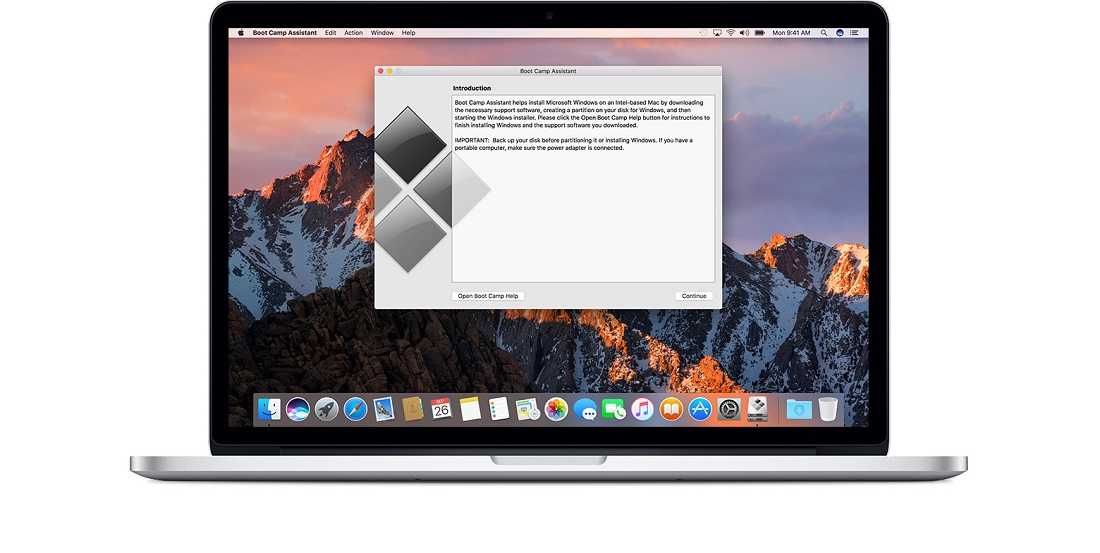 Boot Camp позволяет выделить раздел на жестком диске и создать CD диск с драйверами для Windows XP.
Boot Camp позволяет выделить раздел на жестком диске и создать CD диск с драйверами для Windows XP.
Текущая версия Boot Camp (1.1.2 beta) является тестовой и устанавливается пользователем на свой страх и риск. Apple официально не обеспечивает поддержку Boot Camp, не гарантирует работу Windows, не продаёт и не поддерживает Windows XP.
Официальный релиз технологии запланирован на то же время, что и выход новой ОС Mac OS X 10.5 «Leopard», намеченный на весну 2007г.
Что нам понадобится
- Компьютер Macintosh с процессором Intel
- Mac OS X Tiger v10.4.6 или более поздняя версия
- Последние версии прошивок для компьютера
- 10 Гбайт свободного места на жестком диске
- Пустой записываемый компакт-диск
- Лицензионный диск Microsoft Windows XP Service Pack 2 (только Home, Professional, или Media Center Edition, но не Tablet PC Edition)
Дополнительно к этому списку необходимо скачать программу Boot Camp (здесь), и желательно распечатать брошюру с инструкциями (здесь).
Процесс установки
Шаг 1: Обновить программное обеспечение и прошивки до требуемых версий
Шаг 2: Скачать и запустить Boot Camp Assistant, который поможет выполнить следующие задачи:
- записать компакт-диск с драйверами оборудования Mac для Windows XP;
- выделить место на жестком диске для установки Windows XP;
- перезагрузить компьютер и начать установку Windows XP
Шаг 3: Установить Windows XP, вручную указав диск C: (иначе можно случайно стереть инсталляцию MacOS!)
Шаг 4: Установить драйвера и ПО с записанного на 2-м шаге компакт-диска
Переключение между ОС
Загружаемую систему можно выбрать при загрузке ПК, удерживая клавишу Option (Alt):
Чтобы изменить загружаемую по умолчанию ОС, можно воспользоваться утилитой Startup Disk, расположенной в панели управления Windows XP и в System Preferences MacOSX:
Неподдерживаемые устройства
Версия 1. 1.2 диска с драйверами для Windows XP поддерживает большую часть оборудования Macintosh, за исключением следующих компонент:
1.2 диска с драйверами для Windows XP поддерживает большую часть оборудования Macintosh, за исключением следующих компонент:
- Пульт ДУ Apple Remote
- Сенсор падения в ноутбуках MacBook и MacBook Pro (отключает жёсткий диск в момент падения)
- Сенсор окружающего освещения в ноутбуках MacBook Pro (автоматически регулирует яркость свечения ЖК экрана)
- Комбинированный видео выход
Поддержка других ОС
Несмотря на то, что в документации заявлена поддержка только MS Windows XP SP2, другие операционные системы так же могут быть установлены на Mac. Например, другие версии Windows, включая Windows XP Professional x64 Edition, Windows Server 2003 и Windows Vista, последняя при этом поддерживает интерфейс Aero Glass (неофициальная инструкция на английском языке по установке Vista может быть найдена здесь). Так же возможна установка различных версий Linux.
Самая значимая проблема при установке других ОС — это отсутствие драйверов для специфичного оборудования Apple, такого как встроенная камера iSight, адаптер Apple Bluetooth и программ для расширенной функциональности клавиатуры и мыши.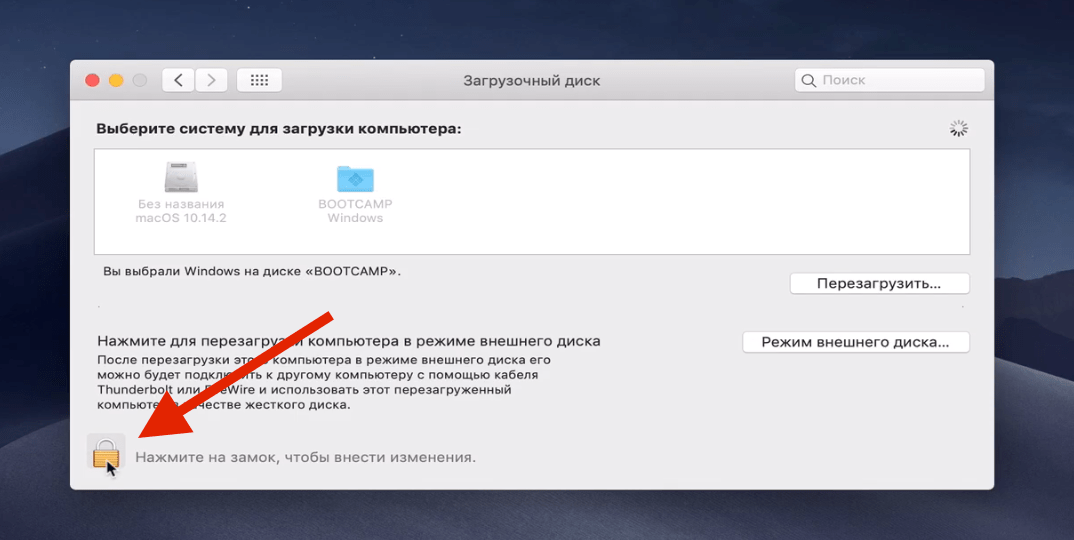
Parallels Desktop for Mac
Parallels Desktop for Mac — это пакет ПО, разработанный Parallels, Inc., и распространяемый на коммерческой основе. На данный момент доступна для свободного скачивания и установки тестовая beta-версия Build 3036 продукта (загрузить можно с сайта разработчика здесь)
Parallels Desktop for Mac — это ПО для программной эмуляции компьютера, при которой устройства реального ПК (host компьютера) виртуализируются и предоставляются для использования в виртуальной машине (guest). Каждая виртуальная машина получает свой процессор, память, CD привод, устройства ввода-вывода, жесткий диск — все ресурсы реального ПК. Parallels Desktop for Mac виртуализирует все устройства, включая видео и сетевой адаптеры, и предоставляет прямой доступ (pass-through драйвера) для LPT и USB.
Так как все guest машины используют одинаковые виртуальные устройства и драйвера, независимо от реальных устройств на host компьютере, то различные виртуальные машины легко переносимы с компьютера на компьютер.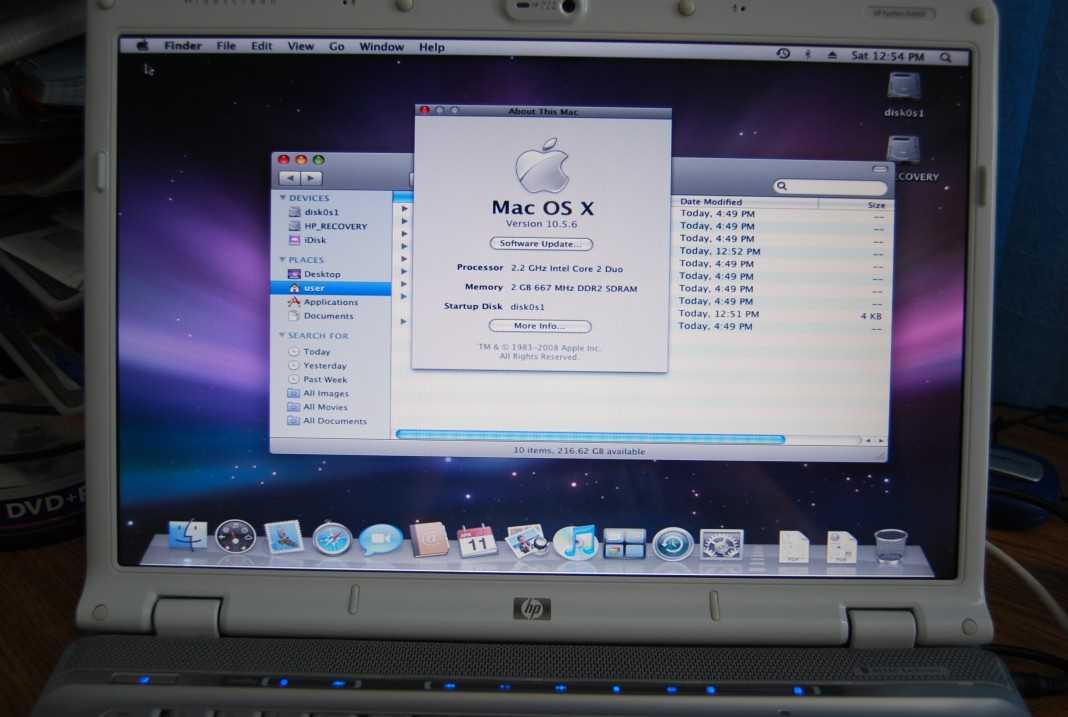 Например, работающая виртуальная машина может быть остановлена, перенесена на другой физический ПК и вновь запущена.
Например, работающая виртуальная машина может быть остановлена, перенесена на другой физический ПК и вновь запущена.
Возможности и особенности
При работе с Parallels Desktop, guest операционная система открывается в отдельном окне в ОС Mac OS. Пользователь получает доступ к USB устройствам (например к камерам iSight), к CD/DVD приводам (включая возможность записи дисков из виртуальной среды), к жестким дискам. Так же реализован общий буфер обмена и поддержана технология drag-and-drop между Mac OS X и guest ОС.
В последней версии добавлена функция Coherence, которая убирает рабочий стол Windows и рамку виртуализации, оставляя только окно Windows-приложения, создавая более прозрачное Win — Mac OS окружение и взаимодействие.
Parallels Desktop совместим с технологией Boot Camp, что позволяет иметь только одну инсталляцию Windows на Mac для всех нужд.
Технология Parallels Transporter позволяет мигрировать на Mac с существующей инсталляции Windows или с VMware и MS Virtual PC виртуальных машин.
Поддержка ОС
Для работы Parallels Desktop необходима Mac OS X 10.4.6 «Tiger» или более высокой версии.
В качестве guest ОС могут выступать все не 64-битные версии Microsoft Windows, различные версии Linux, FreeBSD, OS/2, Solaris и MS-DOS.
Ограничения
- Не поддерживаются 64-битные ОС
- Невозможно сопоставить виртуальной машине несколько CPU, как следствие — невозможность 100% задействовать вычислительные ресурсы многоядерных процессоров в guest окружении
- Не поддерживаются 3D ускорители и Direct X (в текущей версии, планируется добавить), как следствие — невозможность запускать 3D-игры и отсутствие поддержки интерфейса Aero Glass в Windows
Итог
Пользователи современных компьютеров Macintosh имеют возможность и удобные инструменты для работы в ОС Windows. Даже без скидки на наличие некоторых ограничений как у Boot Camp, так и у Parallels Desktop, обе технологии уже сейчас обеспечивают комфортную и надёжную работу с Windows на Mac.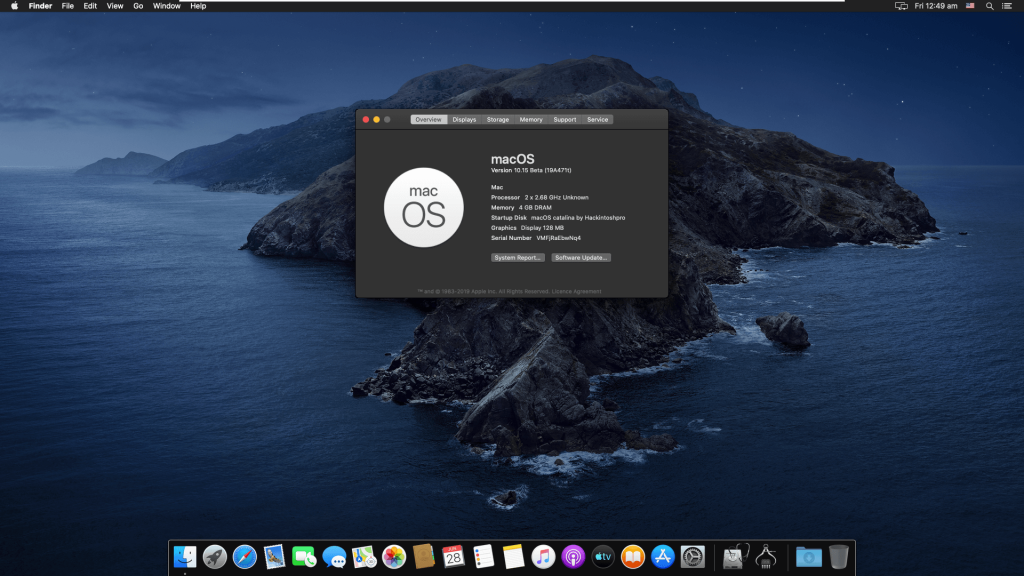
Обновление от 03.04.08
Прошел год с момента публикации статьи. За это время оба продукта для запуска Windows на Mac претерпели некоторые изменения, о которых стоит сказать.
Boot Camp
Финальная версия Boot Camp вошла в состав вышедшей в конце 2007 года операционной системы Mac OS X Leopard. В финальную версию добавлены официальная поддержка и драйверы устройств для Windows Vista 32 бит. Тем, кто использует бета-версию Boot Camp, предлагается просто обновить драйвера устройств с DVD ОС Leopard.
Parallels Desktop for Mac
На данный момент доступна версия Parallels Desktop for Mac 3.0, в которой реализован целый ряд усовершенствований, наиболее существенное из которых — обещанная поддержка DirectX и OpenGL 3D графики. Список поддерживаемых игр и программного обеспечения доступен по ссылке.
Александр Быстров,
ТехноСити, г. Новосибирск
Как запустить Windows на Intel или M1 Mac
Как
опубликовано
10 января 2022 г.
Кирк МакЭлхерн
Для некоторых людей запуск Windows на Mac — это идеальный способ использовать определенное приложение, недоступное на Mac, или играть в игры для Windows. Долгое время было легко запускать Windows на Mac. Поскольку Windows предназначена для работы на процессоре Intel, вы можете установить Windows на свой Mac и загрузить Windows или запустить ее на виртуальной машине на своем Mac.
Но с появлением новых компьютеров Mac M1, которые работают на одном из вариантов процессоров ARM, все изменилось. В этой статье я рассмотрю различные варианты запуска Windows на Intel Mac, а затем расскажу, как запустить Windows на новом Mac M1.
В этой статье:
- История запуска Windows на Mac
- Варианты запуска Windows на Intel Mac
- Варианты запуска Windows на Apple Silicon (M1/M2) Mac
- Будущее Windows на Mac
История запуска Windows на Mac
Еще в 1990-х Apple и Microsoft боролись за превосходство в платформе. У Apple была небольшая доля рынка ПК, поэтому многим пользователям Mac, особенно в профессиональной среде, также приходилось использовать ПК для запуска определенных приложений. Некоторым нужно было запускать определенные приложения для своего бизнеса, другие хотели играть в игры, недоступные на Mac; многие веб-дизайнеры даже использовали бы ПК с Windows, чтобы убедиться, что их веб-сайты правильно работают в браузерах Windows.
У Apple была небольшая доля рынка ПК, поэтому многим пользователям Mac, особенно в профессиональной среде, также приходилось использовать ПК для запуска определенных приложений. Некоторым нужно было запускать определенные приложения для своего бизнеса, другие хотели играть в игры, недоступные на Mac; многие веб-дизайнеры даже использовали бы ПК с Windows, чтобы убедиться, что их веб-сайты правильно работают в браузерах Windows.
В 1994 году Apple выпустила Mac, который позволял пользователям запускать обе операционные системы на одном компьютере. Power Macintosh 6100 был доступен в версии с картой PDS (слот для прямого процессора), которая содержала процессор Intel 80486 DX2 / 66, что позволяло пользователям загружать Windows при необходимости или даже запускать обе операционные системы одновременно, если у них было два монитора. Power Mac 4400 1996 года также поддерживал Windows за счет использования карты совместимости PCI с ПК, которая содержала процессор Pentium.
Когда Стив Джобс вернулся в Apple, все это закончилось, и пользователям пришлось полагаться на программное обеспечение для эмуляции. В 1997 году Connectix выпустила Virtual PC, приложение, которое могло эмулировать Windows на Mac. Несмотря на медлительность — код Windows нужно было перевести для работы на процессорах Mac PowerPC — он позволял пользователям запускать Windows в macOS без перезагрузки. В течение многих лет Virtual PC был популярным приложением для запуска Windows на Mac, пока Apple не выпустила аппаратное обеспечение с процессорами Intel.
В 1997 году Connectix выпустила Virtual PC, приложение, которое могло эмулировать Windows на Mac. Несмотря на медлительность — код Windows нужно было перевести для работы на процессорах Mac PowerPC — он позволял пользователям запускать Windows в macOS без перезагрузки. В течение многих лет Virtual PC был популярным приложением для запуска Windows на Mac, пока Apple не выпустила аппаратное обеспечение с процессорами Intel.
Запуск Windows на Intel Mac
В 2006 году, когда Apple перешла на процессоры Intel, работать с Windows стало проще. Apple выпустила Boot Camp, который позволял пользователям устанавливать Windows в выделенный раздел на Mac и при необходимости загружаться в эту операционную систему.
Примерно в то же время был выпущен Parallels Desktop, предлагающий виртуализацию; возможность запускать Windows в macOS, а не требовать выбора операционной системы при запуске. Год спустя было выпущено VMware Fusion, предлагающее те же возможности, и сегодня эти два приложения предлагают превосходную виртуализацию Windows на компьютерах Mac; если у них есть процессоры Intel.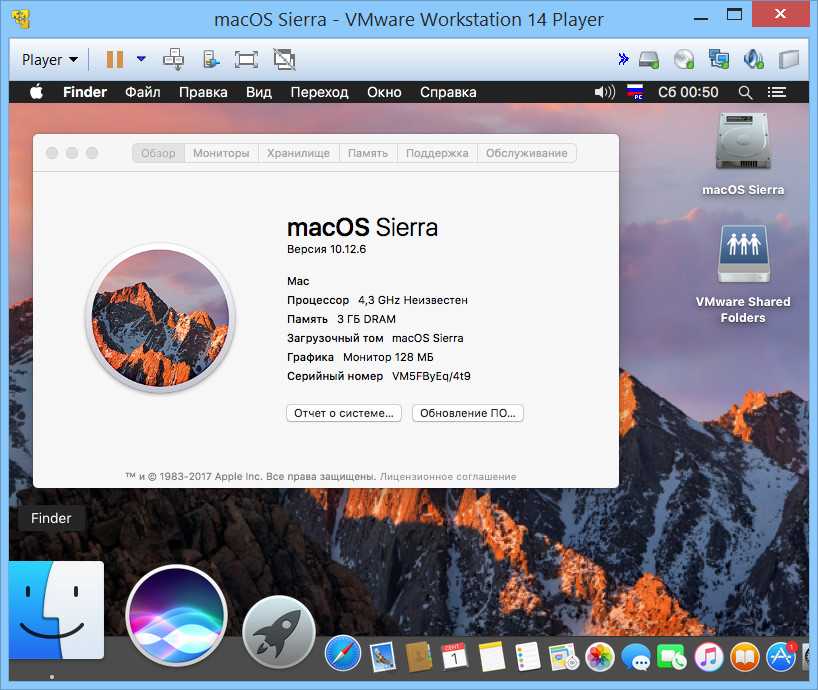 (Оба приложения также могут работать под управлением других операционных систем, включая Linux и даже более старые версии macOS.)
(Оба приложения также могут работать под управлением других операционных систем, включая Linux и даже более старые версии macOS.)
Другой вариант, доступный для Intel Mac, — это VirtualBox, который является бесплатным, но немного сложным в настройке. Есть также CrossOver, который может запускать некоторые приложения Windows, но не всю операционную систему.
По мере того, как Apple переходит на собственные процессоры на компьютерах Mac, многие пользователи, которые хотят работать с Windows, могут захотеть сохранить для этой цели Intel Mac, особенно если у них уже есть программное обеспечение для виртуализации.
Запуск Windows на M1 Mac
Компьютеры Mac на базе кремния Apple (то есть Mac с чипом M1, M1 Pro, M1 Max, M1 Ultra или M2) используют вариант процессоров ARM. Apple решила не поддерживать работу Windows с Boot Camp на кремниевых компьютерах Apple Mac. В то время как Parallels Desktop может запускать Windows на Mac M1, VMware Fusion не может. С Parallels Desktop процесс точно такой же, как и на Intel Mac, за исключением того, что требуется определенная версия Windows.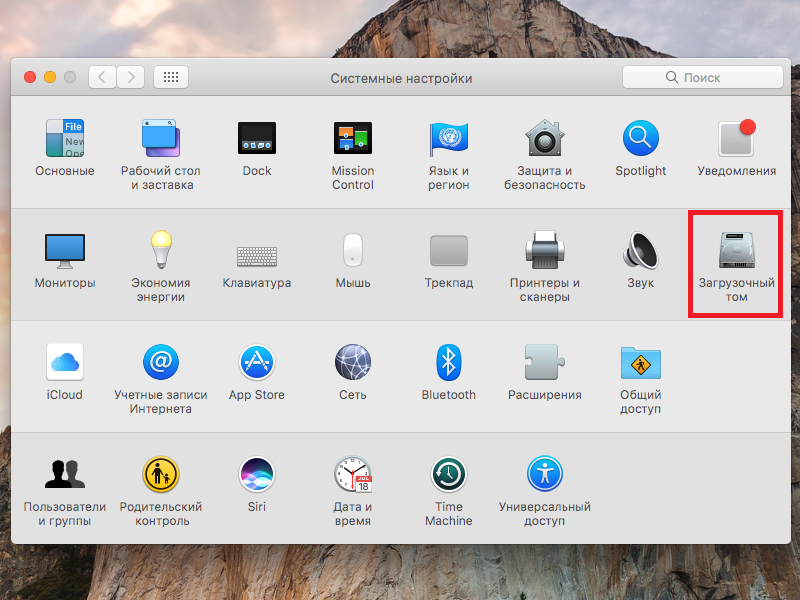 Microsoft предоставляет версию Windows 11 для ARM, к которой вы можете получить доступ, если зарегистрируетесь в программе Windows Insider Preview. Эта версия официально не распространяется иначе и в настоящее время бесплатна. Неясно, выпустит ли Microsoft официально версию Windows 11 для ARM вне этой программы предварительного просмотра.
Microsoft предоставляет версию Windows 11 для ARM, к которой вы можете получить доступ, если зарегистрируетесь в программе Windows Insider Preview. Эта версия официально не распространяется иначе и в настоящее время бесплатна. Неясно, выпустит ли Microsoft официально версию Windows 11 для ARM вне этой программы предварительного просмотра.
Parallels Desktop стоит 80 долларов за стандартную версию, которая несколько ограничена объемом виртуальной оперативной памяти и ядер ЦП, которые она может использовать; версия Pro стоит 100 долларов в год. Если вы используете его регулярно, последний вариант, вероятно, будет лучшим вариантом. Существуют также некоторые ограничения для запуска Windows в Parallels Desktop: программное обеспечение не поддерживает DirectX 12, поэтому вы не сможете играть во все те игры, которыми хотите наслаждаться.
Другой вариант — использовать QEMU с открытым исходным кодом, который может эмулировать различные операционные системы, включая Windows. Как и в случае с Parallels Desktop, вам необходимо зарегистрироваться в программе Windows Insider Preview, чтобы получить сборку Windows для ARM, а настройка QEMU немного сложнее, чем использование Parallels Desktop.
К счастью, есть бесплатное (точнее, платное) приложение с графическим интерфейсом, которое упрощает настройку и запуск виртуальных машин QEMU. Приложение называется UTM и доступно либо для отдельной загрузки (бесплатно, но вам придется обновлять его вручную при выпуске новых версий), либо через Mac App Store (9,99 долл. США; включает автоматические обновления).
Ознакомьтесь с нашим полным пошаговым руководством по бесплатному запуску Windows 11 Pro на M1 Mac с использованием UTM.
Как бесплатно запустить Windows 11 на M1 или M2 Mac
Наконец, CrossOver по-прежнему может запускать некоторые приложения Windows, в основном игры, на M1 Mac, но не операционную систему Windows. Вам нужно проверить, поддерживается ли приложение, которое вы хотите использовать, CrossOver.
Будущее Windows на Mac
В будущем, если у вас есть быстрое подключение к Интернету и вам нужно лишь изредка использовать приложения Windows, вам больше не нужно будет запускать Windows на Mac. Будущее Windows для Mac может быть в вашем веб-браузере. Microsoft Windows 365 Cloud PC позволяет «безопасно транслировать ваши впечатления от Windows» на любом устройстве: Mac, iPad и даже iPhone. Поскольку вся тяжелая работа выполняется на облачном сервере, вам не нужно будет облагать налогом свой Mac или занимать место на диске. (Виртуальные машины Parallels Desktop могут занимать несколько десятков гигабайт.)
Будущее Windows для Mac может быть в вашем веб-браузере. Microsoft Windows 365 Cloud PC позволяет «безопасно транслировать ваши впечатления от Windows» на любом устройстве: Mac, iPad и даже iPhone. Поскольку вся тяжелая работа выполняется на облачном сервере, вам не нужно будет облагать налогом свой Mac или занимать место на диске. (Виртуальные машины Parallels Desktop могут занимать несколько десятков гигабайт.)
На данный момент Microsoft предлагает эту услугу только предприятиям, и ее стоимость начинается от 31 доллара в месяц. По сути, вы арендуете виртуальный экземпляр Windows на облачном сервере и платите столько же, сколько за любой другой виртуальный облачный сервер, поэтому это не решение для домашних пользователей, которым нужно время от времени использовать приложения Windows или которые хотят играть в игры для Windows. на своих Маках. Однако, если вам нужно регулярно запускать Windows для вашего бизнеса, это простой способ сделать это.
Многим пользователям Mac уже давно нужно использовать Windows: иногда для одного приложения, иногда из-за того, что игры недоступны для Mac. Это правда, что с тех пор, как игровые приставки стали нормой, большинство серьезных геймеров используют их, но все же есть случаи, когда вы можете захотеть запустить Windows на своем Mac. С новыми компьютерами Mac M1 от Apple вы более ограничены, чем с компьютерами Intel Mac, но вы по-прежнему можете запускать Windows, когда вам это нужно.
Это правда, что с тех пор, как игровые приставки стали нормой, большинство серьезных геймеров используют их, но все же есть случаи, когда вы можете захотеть запустить Windows на своем Mac. С новыми компьютерами Mac M1 от Apple вы более ограничены, чем с компьютерами Intel Mac, но вы по-прежнему можете запускать Windows, когда вам это нужно.
Как я могу узнать больше?
Каждую неделю в подкасте Intego Mac Podcast эксперты Intego по безопасности Mac обсуждают последние новости Apple, рассказы о безопасности и конфиденциальности и дают практические советы по максимально эффективному использованию устройств Apple. Не забудьте подписаться на подкаст , чтобы не пропустить ни одной серии.
Вы также можете подписаться на нашу рассылку по электронной почте и следить за Блогом безопасности Mac , чтобы быть в курсе последних новостей Apple о безопасности и конфиденциальности. И не забудьте подписаться на Intego в своих любимых социальных сетях:
О Кирке МакЭлхерне
Кирк МакЭлхерн пишет о продуктах Apple и многом другом в своем блоге Kirkville.
Он является соведущим Intego Mac Podcast, а также нескольких других подкастов, а также регулярно пишет статьи в The Mac Security Blog, TidBITS и нескольких других веб-сайтах и публикациях.
Кирк написал более двух десятков книг, в том числе книги Take Control о мультимедийных приложениях Apple, Scrivener и LaunchBar.
Следуйте за ним в Твиттере на @mcelhearn.
Просмотреть все сообщения Кирка МакЭлхерна →
Эта запись была размещена в How To и помечена Apple Silicon, Boot Camp, Windows. Добавьте постоянную ссылку в закладки.
Как установить Windows 10 на ваш Mac — с одной оговоркой
Новости домашних технологий
Как установить Windows 10 на ваш Mac — с одной оговоркой
Автор: Виджай Ананд
Windows и Mac — идеальное сочетание — лидирующие в мире операционные системы Microsoft безупречно работают на качественном оборудовании Apple. На самом деле можно утверждать, что Windows лучше работает на Mac, чем на ПК с аналогичными характеристиками.
Есть несколько интересных сочетаний, таких как вино и сыр или даже макароны с сыром, которые никогда не подведут. Но Mac и… Windows? Может показаться, что это самая странная пара, но это работает так же хорошо.
Но Mac и… Windows? Может показаться, что это самая странная пара, но это работает так же хорошо.
Верно. Windows и Mac — это сочетание мечты: лидирующие в мире операционные системы Microsoft безупречно работают на качественном оборудовании Apple. На самом деле можно утверждать, что Windows лучше работает на Mac, чем на ПК с аналогичными характеристиками.
Есть только одно предостережение: это возможно только на компьютерах Mac с процессорами Intel, то есть на ноутбуках до M1 (или начала 2020 года).
Теперь давайте перейдем к сути — как установить Windows на Mac?
Вам нужно всего две вещи: подходящий компьютер Mac и действующая копия Windows 10.
Что мне делать?
1. Загрузите образ диска Windows 10 с официального сайта Microsoft. Это называется файлом ISO.
2. Убедитесь, что вы выбрали правильную версию (64-разрядную) и выпуск (домашняя, корпоративная и т. д.). Если вы не уверены, просто выберите «Многосерийный ISO-образ Windows 10».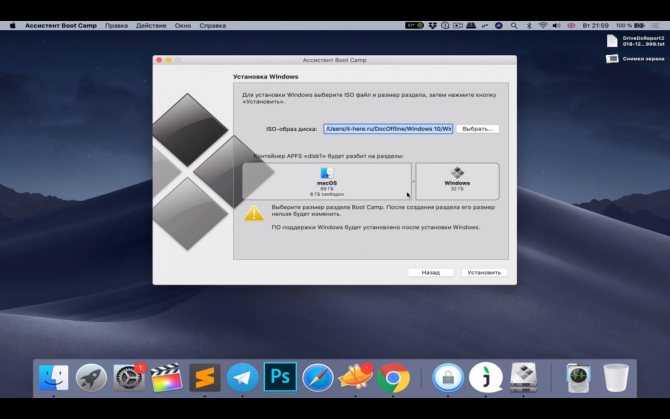 Это должно быть 6,5 с лишним ГБ загрузки.
Это должно быть 6,5 с лишним ГБ загрузки.
3. Теперь запустите Ассистент Boot Camp на своем Mac. Он предупредит вас о необходимости сделать резервную копию жесткого диска, прежде чем разбивать его на разделы или устанавливать Windows. Делать это (или нет, на ваше усмотрение). Нажмите продолжить.
Читайте также: Apple собирается представить iOS 16 на следующем мероприятии 6 июня ползунок в разделе «Установить Windows».0003
6. Ассистент Boot Camp установит ОС и во время установки предложит ввести действительный ключ продукта. Это будет 25-значный уникальный идентификатор, который поставляется с вашей копией Windows 10.
7. После завершения установки Windows установит приложения в фоновом режиме.
8. Сразу после входа в систему Ассистент Boot Camp установит драйверы, которые позволят Windows использовать оборудование вашего Mac, например функциональные клавиши и другие компоненты.
9. Готово.
Почему я не могу установить Windows 10 на свой M1 Mac?
Чипы Apple M1 основаны на архитектуре ARM (Advanced RISC Machine), тогда как Windows работает на машинах с архитектурой x86. Именно из-за этого Windows пока не может быть изначально установлена на M1 Mac. Тем не менее, Windows по-прежнему можно установить на M1 Mac, но только через виртуальную машину, которая по сути является симулятором. Поскольку это не полноценная установка ОС, а только симулятор, Windows 10 через виртуальную машину не будет работать так гладко, как на Mac с процессором Intel.
Означает ли это, что вы не можете установить Windows 11 на свой Mac?
Довольно много. На момент написания этой статьи не было законного способа установить Windows 11 на Mac, M1 или что-то другое. Это по той простой причине, что одним из ключевых компонентов, необходимых для того, чтобы машина соответствовала требованиям Windows 11, является TPM (доверенный платформенный модуль) 2.0. TPM — это модуль, который повышает безопасность машины, затрудняя доступ хакеров или злоумышленников к компьютеру.